- Muchos usuarios de Windows 10 se quejaron de que cuando intentan ver archivos PDF, obtienen el error: Hubo un problema al leer este documento.
- Si abre el documento en diferentes navegadores y luego intenta guardarlo, puede ser útil.
- Asegúrese de estar utilizando la última versión del software para leer el documento.
- También debe deshabilitar una opción en particular en su navegador siguiendo los pasos a continuación.
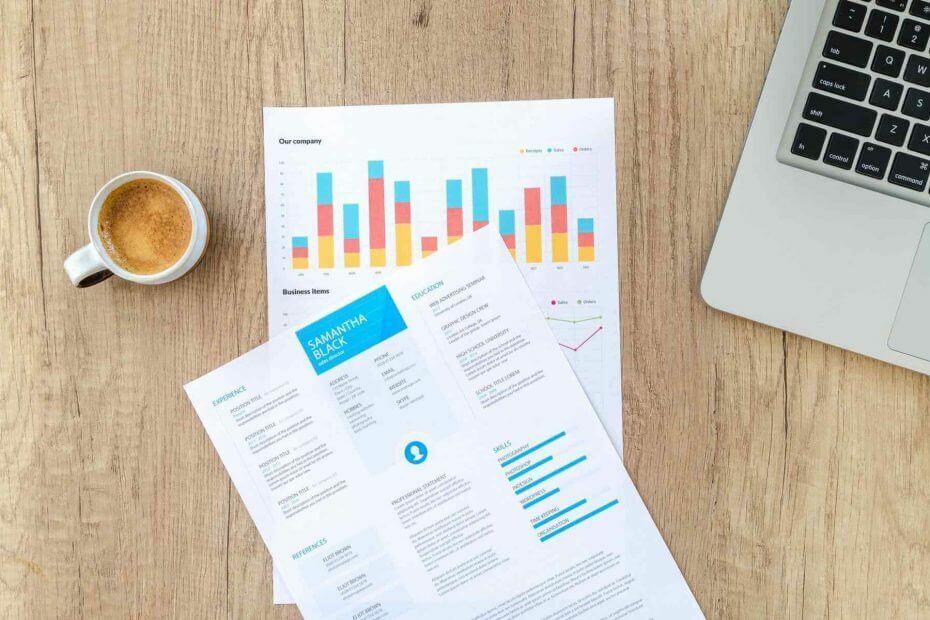
Haga que todos sus documentos sean accesibles y seguros con Adobe Acrobat Reader. Esta herramienta de gestión de documentos también le permitirá firmar electrónicamente y crear formularios oficiales para ahorrar tiempo en el trabajo. Consíguelo para tu PC y podrás:
- Abra, imprima y edite todos sus PDF y otros tipos de archivos
- Rellene formularios PDF más fácilmente
- Mantenga sus documentos esenciales encriptados
¡Obtén todas las aplicaciones a un precio especial!
El software de gestión de documentos número uno del mundo ahora tiene un precio excelente, ¡así que apúrate!
Hubo un problema al leer este documento. El mensaje de error suele aparecer al intentar ver archivos PDF. Este mensaje de error le impedirá ver ciertos documentos y en el artículo de hoy le mostraremos cómo solucionarlo.
Hubo un problema al leer este error de documento El mensaje le impedirá ver archivos PDF. Este mensaje tiene varias variaciones, y estos son algunos problemas similares que informaron los usuarios:
- Hubo un problema al leer este documento (14) se esperaba un objeto dict - Este problema puede ocurrir por varias razones, y si lo encuentra, asegúrese de volver a guardar el archivo problemático y verifique si eso resuelve su problema.
- Adobe hubo un problema al leer este documento (15), (109), (131), 11, (16), (114) - Estas son algunas variaciones del error original, y si lo encuentra en Adobe Reader, asegúrese de probar algunas de nuestras soluciones.
- Hubo un problema al leer este documento PDF, Adobe - Este problema puede ocurrir al visualizar archivos PDF. Para solucionarlo, intente actualizar Adobe Reader a la última versión y verifique si eso ayuda.
- No se pudo guardar el documento. Hubo un problema al leer este documento. - Para corregir este mensaje, intente usar un visor de PDF diferente o intente abrir el documento en el navegador.
- Adobe reader hubo un problema al leer este documento acceso denegado - Pueden aparecer ciertos problemas con Adobe Reader, pero puede solucionarlos simplemente reinstalando la aplicación.
Hubo un problema al leer este mensaje de error de documento, ¿cómo solucionarlo?
- Mantenga presionada la tecla CTRL para ver información adicional
- Vuelva a guardar el archivo problemático
- Extrae las páginas deseadas
- Abra el archivo en el navegador y guárdelo
- Utilice una versión anterior de Adobe Reader
- Desactivar la opción Mostrar PDF en el navegador
- Actualice Adobe Reader a la última versión
- Utilice un lector de terceros
- Descarga el PDF de nuevo
Solución 1: mantenga presionada la tecla CTRL para ver información adicional

Hubo un problema al leer este error de documento 14 Puede aparecer un mensaje al intentar abrir determinados documentos PDF. Según los usuarios, el problema se produce debido a la corrupción del archivo, y para ver el mensaje de error completo, los usuarios sugieren mantener presionada la tecla control cuando aparezca el error y haga clic en el botón Aceptar.
Esto le mostrará más información sobre este error. Tenga en cuenta que este método no solucionará el problema principal, pero le proporcionará información adicional que puede utilizar para solucionar el problema en mayor profundidad.
- LEA TAMBIÉN: Solución completa: no se pudo cargar el mensaje del documento PDF en Windows 10, 8.1, 7
Solución 2: vuelva a guardar el archivo problemático
Como se mencionó anteriormente, Hubo un problema al leer este documento error 15 puede ocurrir debido a la corrupción del archivo y, para solucionar el problema, se recomienda abrir el documento, guardarlo e intentar abrirlo una vez más.
Varios usuarios afirman que volver a guardar el documento puede solucionar los problemas de corrupción del archivo siempre que el archivo sea legible, así que asegúrese de intentarlo.
Solución 3: extraiga las páginas deseadas
Según los usuarios, si sigues recibiendo Hubo un problema al leer este documento error 14 mensaje, es posible que pueda evitar el problema simplemente extrayendo las páginas que necesita.
Su archivo PDF puede estar dañado y, si no puede repararlo con nuestras soluciones anteriores, al menos puede intentar exportar las páginas que necesita. Esto no solucionará el problema principal, pero al menos debería poder ver las páginas que necesita.
Solución 4: abra el archivo en el navegador y guárdelo
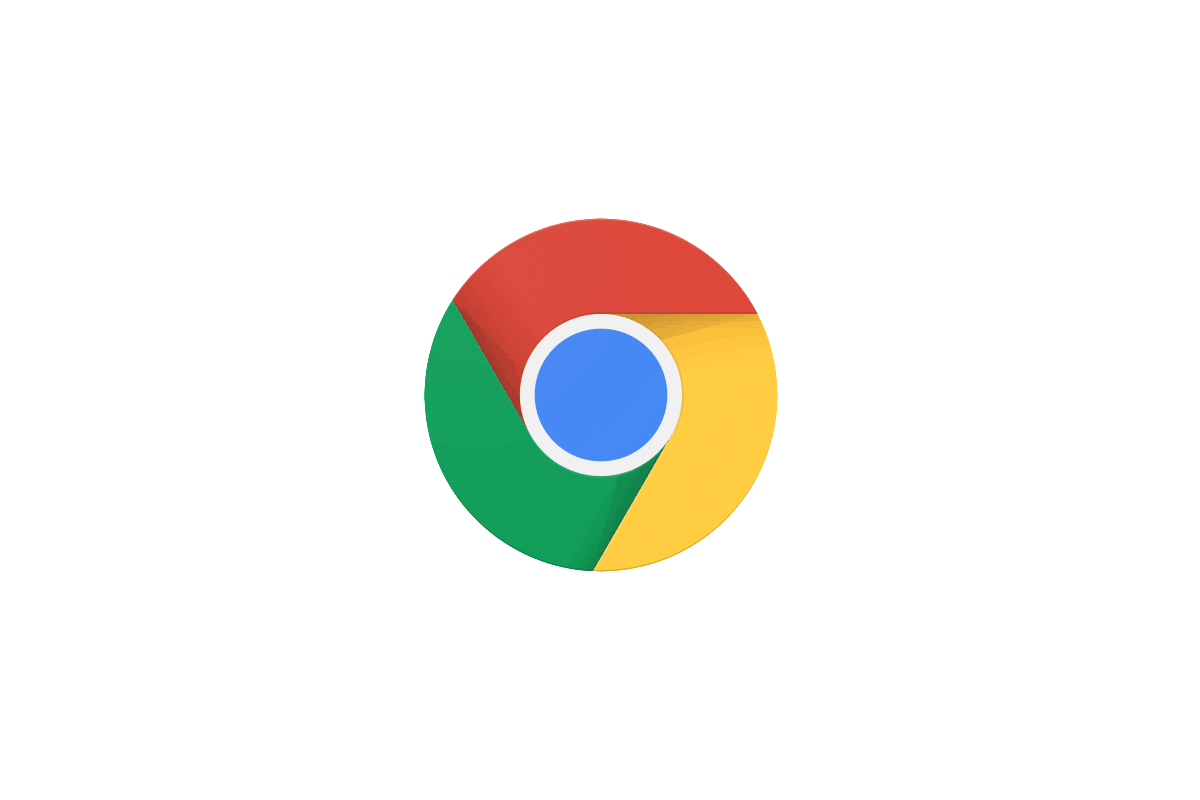
Para arreglar Hubo un problema al leer este documento error 14, es posible que desee intentar utilizar un navegador para ver el archivo. Si el archivo no se puede procesar en el navegador, se recomienda guardar una copia del navegador.
Para hacer eso, abra el archivo PDF en el navegador, elija Archivo> Imprimir> PDF> Abrir PDF en vista previa. Después de hacer eso, elija una ubicación para guardar y guarde el archivo y debería poder abrirlo sin ningún problema.
Tenga en cuenta que es posible que no pueda abrir el archivo PDF en su navegador predeterminado, por lo que le recomendamos que pruebe esta solución con varios navegadores diferentes hasta que encuentre el que más le convenga.
Solución 5: use una versión anterior de Adobe Reader

Según los usuarios, a veces este problema puede ocurrir debido a la versión de Adobe Reader que está utilizando. Para solucionarlo, solo necesita volver a la versión anterior de Adobe Reader. Para hacerlo, primero debe desinstalar la versión de Adobe Reader que está utilizando.
Hay varios métodos que puede utilizar para hacerlo, pero el mejor es utilizar software de desinstalación como desinstalador de Revo. En caso de que no sepa cómo software de desinstalación funciona, eliminará la aplicación seleccionada, pero también eliminará todos los archivos y entradas de registro asociadas a ella.
- Descarga ahora Revo Uninstaller (Versión de prueba)
Una vez que elimine Adobe Reader, descargue una versión anterior e instálela. Tenga en cuenta que es posible que la versión anterior no esté disponible en el sitio web de Adobe, por lo que deberá confiar en fuentes de terceros.
Tenga en cuenta que Adobe Reader podría intentar actualizarse automáticamente a la última versión, así que asegúrese de desactivar esta opción en la configuración.
- LEA TAMBIÉN: Solución completa: no se pudo cargar el mensaje del documento PDF en Windows 10, 8.1, 7
Solución 6: deshabilite la opción Mostrar PDF en el navegador
Algunas veces Hubo un problema al leer este documento error 14 El mensaje puede aparecer debido a su configuración en Adobe Reader. Sin embargo, es posible que pueda resolver este problema simplemente deshabilitando Mostrar PDF en la función del navegador.
Para hacerlo en Adobe Reader, siga estos pasos:
- Abierto Adobe Reader.
- Dirígete al Editar> Preferencias> Internet sección.
- Localizar Mostrar PDF en el navegador opción y desmárquela.
Después de hacer eso, verifique si ese problema sigue ahí. Varios usuarios informaron que esta solución les solucionó el problema, así que asegúrese de probarlo.
Solución 7: actualice Adobe Reader a la última versión
En algunos casos, es posible que pueda resolver Hubo un problema al leer este error de documento simplemente instalando las últimas actualizaciones de Adobe Reader. Adobe Reader generalmente busca actualizaciones automáticamente, pero a veces puede omitir una actualización o dos.
Sin embargo, siempre puede buscar actualizaciones directamente desde la propia aplicación. Alternativamente, puede descargar la última versión del sitio web de Adobe e instalarla. Una vez que Adobe Reader esté actualizado, el problema debería resolverse y todo comenzará a funcionar nuevamente.
Solución 8: utilice un lector de terceros
Si todavía estás recibiendo Hubo un problema al leer este error de documento mensaje, el problema podría ser su visor de PDF. Pueden ocurrir problemas con Adobe Reader y, para solucionar el problema, tal vez pueda intentar usar un lector de PDF diferente.
Hay muchos grandes Visores de PDF en el mercado, pero si está buscando un reemplazo sólido de Adobe Reader, le sugerimos que pruebe Lector de PDF Nitro Free. Una vez que descargue e instale un lector de PDF diferente, intente abrirlo nuevamente y verifique si el problema persiste.
El lector de PDF Nitro es utilizado por más de 600.000 empresas. Continúe y pruébelo usted mismo de forma gratuita durante el período de prueba y desbloquee todas las funciones al obteniendo la versión completa.
- Compruebe ahora el lector de PDF gratuito de Nitro
Solución 9: vuelva a descargar el PDF
Si Hubo un problema al leer este documento. sigue apareciendo un error, el problema podría ser el archivo PDF. A veces, el archivo PDF puede dañarse y, si probó todas nuestras soluciones anteriores, tal vez pueda solucionar el problema simplemente volviendo a descargar el archivo PDF.
Una vez hecho esto, intente abrirlo y verifique si el problema persiste. Alternativamente, puede intentar abrir el archivo PDF en una PC diferente o en su teléfono y verificar si el problema también aparece allí.
Hubo un problema al leer este error de documento puede ser bastante problemático y causar problemas al intentar ver archivos PDF, pero esperamos que haya logrado resolver este problema utilizando una de nuestras soluciones.
LEA TAMBIÉN:
- Solución: los archivos PDF no se imprimen correctamente en Windows 10
- Solución completa: las miniaturas de PDF no se muestran en Windows 10, 8.1, 7
- Solución: la impresión en PDF no funciona en Windows 10
![El proceso no está en modo de procesamiento en segundo plano [Fijar]](/f/6416e7b4ca19c2304bdefd244258e6be.jpg?width=300&height=460)
![Microsoft To-Do no se sincroniza [TECHNICIAN FIX]](/f/bfa34854af3f77fe95c08016ffc57d3e.jpg?width=300&height=460)
![Windows 10 Creators Update evita que las PC se apaguen [FIX]](/f/deeaeebe95fcccb656ad126ecb139bf1.jpg?width=300&height=460)